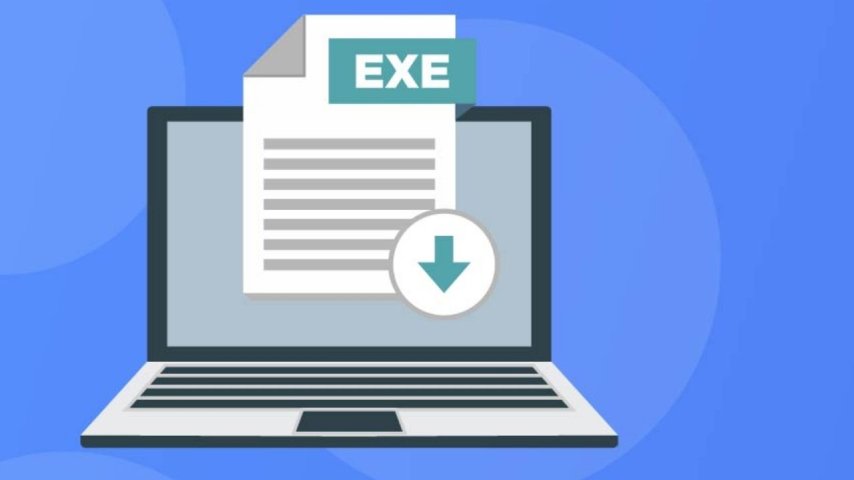EXE dosyası nedir, nasıl açılır? İşte tüm bu soruların cevaplarına dair bir rehber hazırladık. Başlamadan önce EXE dosyasının ne olduğuna bir göz atalım.
EXE Dosyası Nedir?
EXE dosyası, Türkçe'de "çalıştırılabilir" anlamına gelir ve genellikle bir uygulama veya programı başlatmak için kullanılır. Windows işletim sistemine ait olan bu dosya formatı (.exe uzantılı) Windows'ta programları yüklemek için gereklidir. Ancak, MacOS, Linux gibi açık kaynak kodlu işletim sistemlerinde de açılabilir, ancak buna ek programlar gerekebilir.
EXE Dosyası Nasıl Açılır?
Bir EXE dosyasını açmak için birkaç yöntem bulunmaktadır. İşte bunlardan bazıları:
Klasik Yol: Çift Tıklayarak Açma
EXE dosyasını açmanın en yaygın ve basit yolu, dosyaya çift tıklamaktır. Dosyaya çift tıkladığınızda, işletim sistemi dosyayı çalıştırır ve ilgili programı başlatır.
Komut İle Açma
EXE dosyasını komut istemcisinden açmak da mümkündür. Bu, özellikle belirli parametrelerle çalıştırmak istediğinizde veya hata ayıklama yapmak istediğinizde kullanışlı olabilir. Komut istemcisini açın ve dosyayı çalıştırmak için komutu girin.
Sanal Sürücü ile Açma
Bazı durumlarda, EXE dosyasını sanal bir sürücüye monte ederek açmak daha güvenli olabilir. Bu, dosyanın içeriğini incelemek veya güvenilirliğini kontrol etmek için kullanışlı olabilir.
EXE dosyaları, Windows işletim sistemlerinde programları başlatmak için kullanılan yaygın bir dosya türüdür. Ancak, diğer işletim sistemlerinde de açılabilirler. Sizce EXE dosyalarını açmanın en kolay yolu hangisi? Deneyimlerinizi ve farklı açma yöntemlerinizi bizimle paylaşın!
EXE Dosyası Nasıl Açılır?
EXE dosyasını açma işlemi bazı durumlarda sorunlu olabilir. Ancak, adım adım ilerleyerek bu sorunu çözebilirsiniz. İşte EXE dosyasını açma adımları:
Açma İşlemi
Öncelikle, açmak istediğiniz .exe dosyasına sağ tıklayın veya dosyaya çift tıklayarak açma işlemini başlatın.
Eğer Açılamıyorsa
Eğer exe dosyasını açamıyorsanız, sağ altta bulunan arama bölümüne gidin ve "Kayıt Defteri Düzenleyicisi" yazın.
Kayıt Defteri Düzenleyicisi
Kayıt Defteri Düzenleyicisi'ni açtıktan sonra, soldaki menüden 'HKEY_CLASSES_ROOT' adlı klasöre tıklayın. Burada "varsayılan" adlı bir dosya göreceksiniz. Bu dosyaya sağ tıklayın ve "Değiştir" düğmesine tıklayın.
Değer Verisi
Değer verisi kısmına “%1"%*” yazın ve ardından sol taraftaki menüden "exefile" klasörüne çift tıklayın. Shell klasörüne çift tıklayın ve "Open" klasörüne tıklayın.
Yeniden Başlatma
Karşınıza çıkan "varsayılan" adlı dosyaya sağ tıklayın, "Değiştir" butonuna tıklayın ve değer verisi kısmına “%1"%*” yazın. Son olarak, cihazınızı yeniden başlatın.
Bu adımları takip ederek EXE dosyasını açma sorununu çözebilirsiniz. Eğer hala sorun yaşıyorsanız, bilgisayarınızın güvenliğini ve yazılım ayarlarını kontrol etmeniz önemlidir. Sizce bu yöntemler etkili mi? Deneyimlerinizi bizimle paylaşın!
Linux'ta .exe dosyası açma
Eğer Linux işletim sistemi kullanıyorsanız ve bir .exe dosyasını açmak istiyorsanız, aşağıdaki adımları takip ederek bu işlemi gerçekleştirebilirsiniz:
Wine Yazılımını İndirin
Linux işletim sistemi üzerinde Windows dosyalarını açmak için Wine adlı bir uygulamayı kullanabilirsiniz. Wine, Linux üzerinde çalışan ve Windows programlarını çalıştırmak için kullanılan bir yazılımdır. Wine'ı bilgisayarınıza indirerek işlemlerinize başlayabilirsiniz.
Wine Kurulumu
Wine'ı indirdikten sonra kurulumu gerçekleştirin ve ardından .exe dosyasını Wine ile açabilirsiniz. Wine, .exe dosyalarını Linux ortamında çalıştırmak için gerekli olan ortamı sağlar.
EXE Dosyasını Açma
Wine'ı kurduktan sonra .exe dosyasını sağ tıklayın ve "Wine ile Aç" seçeneğini seçin veya terminal üzerinden "wine dosya_adı.exe" komutunu kullanarak dosyayı açın.
Linux işletim sistemi kullanıcıları için Wine, Windows programlarını Linux'ta çalıştırmak için oldukça kullanışlı bir çözümdür. EXE dosyalarını açmak için Wine'ı kullanarak Windows uygulamalarını Linux'ta sorunsuzca çalıştırabilirsiniz.
Android'de EXE Dosyası Nasıl Açılır?
Bir .exe dosyasını bir mobil cihazda açmak bazı ek adımlar gerektirebilir. İşte adım adım bu işlemi gerçekleştirmek için:
FreeBox Uygulamasını Yükleyin
İlk olarak, cihazınıza bir FreeBox uygulaması yükleyin. FreeBox, Android cihazlar için Windows uygulamalarını çalıştırmak için kullanılan bir uygulamadır.
Dosyayı Kök Klasöre Gönderin
Açmak istediğiniz .exe dosyasını cihazınızdaki kök klasöre gönderin. Bu adım, dosyanın FreeBox tarafından erişilebilir olmasını sağlar.
Komut Ekranını Açın
Ardından bir komut ekranı açın ve "cd /fileName" komutunu yazarak dosyanın bulunduğu klasöre geçin.
Dosyayı Açın
Son olarak, açmak istediğiniz .exe dosyasını belirleyin ve not alın. Bu dosyayı FreeBox uygulaması aracılığıyla açabilirsiniz.
Android cihazınızda .exe dosyası açma işlemi biraz teknik adımlar gerektirebilir. Ancak, FreeBox gibi uygulamalar sayesinde Windows uygulamalarını Android'de çalıştırabilirsiniz. Sizce Android cihazlarda .exe dosyalarını açmak ne kadar yaygın bir ihtiyaç? Deneyimlerinizi ve düşüncelerinizi yorumlarda bizimle paylaşın!